動画やサイトやブログを漁ってもド初心者にはわからないことがたくさん。超初心者のとりあえずサンプリングしてみたいあなた、MPCの購入を考えているまだMPCに触れたことがないあなたに送ります。
とりあえず今回説明する手順として、
- 何を買えばいいのか
- つなげ方
- 楽曲の取り込み方
まで説明します。(本当に初歩中の初歩。これが一生わからないバカがいたんですよここに。)
まず、サンプリングをしたい方。iphoneからのサンプリングをオススメします。ガラケーの人はすまないが置いてく。
iphoneとそれをMPCに繋ぐやつさえあれば、サンプリングはなんとかなる。ただ、MPCを買った当初、何をどうつなげたらいいのかわからなくて2分くらい泣いてました。(笑)これも全く楽器をいじったことない奴にとってはわかりづらいんですよね。
私が買ったやつはこれ↓
 |
価格:2,819円 |
![]() これ買っときゃ間違いないっす。まあMPC本体の価格に比べれば安いもんでね。
これ買っときゃ間違いないっす。まあMPC本体の価格に比べれば安いもんでね。
変換ケーブルってやつですね。ちなみにこの3.5mmっていう数字が、PCとかタブレットとかiphoneに繋げるほう。しかし、iphoneで気を付けていただきたいのが、丸い穴がないアイフォン。

これがiphoneに入らないので、そういう方はこっちも買わなくてはいけませんね↓
これなんかはUGREEN公式楽天市場店から出てるので、他よりちょっと安いし安全だと思います。
 |
価格:1,979円 |
自分のiphoneに対応したものを買ってください。
そしてこの6.35mmの方はこんな感じ。こっちは2本。

この2本をINPUT(インプット)の方に差し込みます。

INPUTに6.5mmを2本繋いで、3.5mmの変換アダプタをiphoneに差し込めたおともだちはいよいよMPCの操作に入ります。
まあこの辺はYouTubeなどのレクチャー動画にもよく載ってるので動画を観た方がわかりやすいかもしれませんが。。
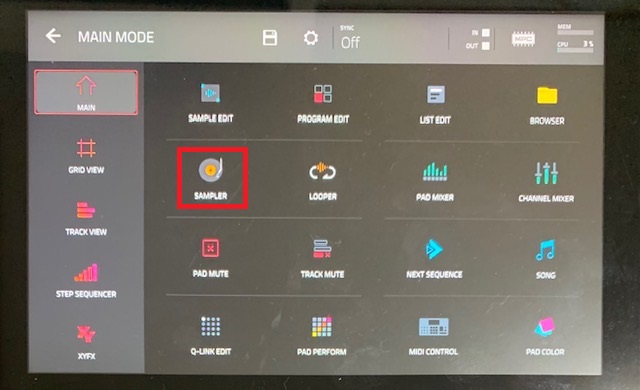
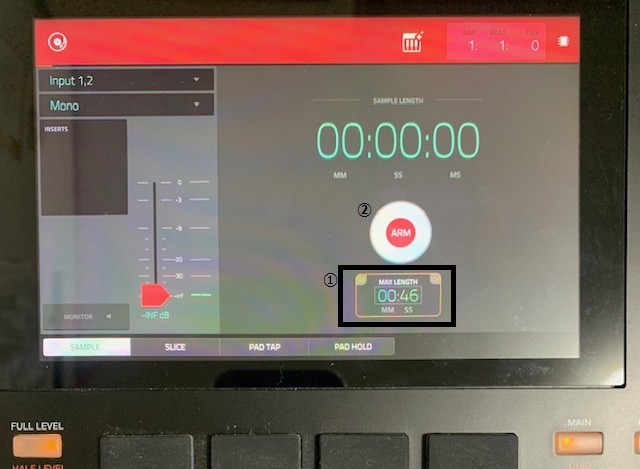
①これで秒数設定できます。MPCについているデカい黒いつまみを回して好きな秒数に設定しましょう。
②この赤いボタンが録音開始です。好きな曲をiphone側で再生してください。
その後、赤いボタンが停止ボタンになるのでいい感じのところでストップしましょう。
ストップすると名前を付ける画面が出てくるので、好きな名前を付けて、[KEEP]をタップすれば楽曲の取り込みは完了です!
かなり初歩段階ですが、次はチョップの仕方などサンプリングのやり方について詳しい記事を出せたらと思いますのでご覧ください。
 |
AKAI Professional MPC ONE Retro Edition【限定カラーモデル】【今ならMPC初心者向けトラックメイクガイドプレゼント!】【あす楽対応】【土・日・祝 発送対応】 価格:89,800円 |
 |
価格:3480円~ |
 |
価格:1760円~ |
![]()